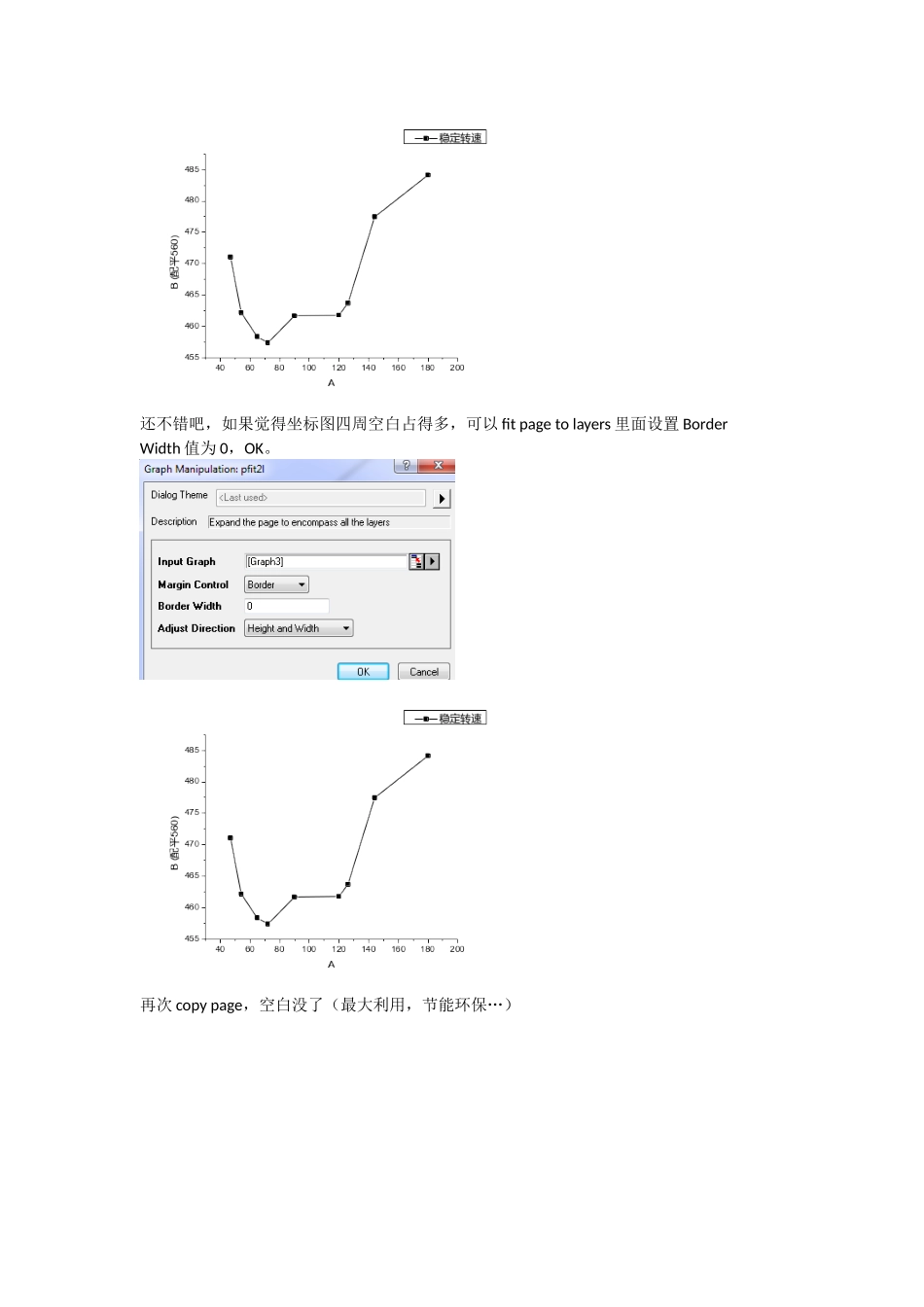如何让Oringin/Matlab中处理的图形在word里更清晰一、Oringin绘图①选中数据绘图得到图形效果怎么样,根据自己需求而判,这时右键选择copypage,粘贴到word中的图片如下还不错吧,如果觉得坐标图四周空白占得多,可以fitpagetolayers里面设置BorderWidth值为0,OK。再次copypage,空白没了(最大利用,节能环保…)放大看也是很清晰的。②问题来了,自动出来图不是我们所需要的形状,比如为了节省篇幅想要图片小一点或者想要横坐标拉长后的图形,我做了三个,为了比较我把三个图形大小调成一样,可以比较一下哪一个更好。图A图B图C追求细节的人会发现图B比较好,可是“配平”汉子好像配砍头了吧,没有关系,前面讲过调整图形的页边距,设置一下还能让判官刀下留人。③具体是什么问题呢?最近大量处理数据绘图,粘贴到word里面图片有时候大,有时候小,由于急于交差,也没细究。今天特地研究一上午,小有体会分享一下⑴调整你要图形想要的形状(具体图形里面坐标,标注,标签之类的。。。我也不会哈哈,)⑵Important拉对角,把图形缩小(越缩小,粘贴到word里面图形越小越清晰,反之亦然)记得要fitpagetolayers,不然...可以试试看这样图形又变回来了⑶这时我们copy一下粘贴到word里面如下:对就这么小,放大试试看太清晰了眼睛受不了:二、Matlab绘图同时调整内外边框,得到你想要的形状,这里页边距就是两个边框的间距,拖动就能调整,粘贴到word里面图形大小就跟你调整外框大小一样。00.10.20.30.40.50.60.70.80.9100.10.20.30.40.50.60.70.80.91K=0K=10000K=20000K=无穷大K=0K=10000K=20000K=无穷大K=0K=10000K=20000K=无穷大K=0K=10000K=20000K=无穷大r/R扭转一阶振型图图A标准窗口00.20.40.60.8100.20.40.60.81K=0K=10000K=20000K=无穷大K=0K=10000K=20000K=无穷大K=0K=10000K=20000K=无穷大K=0K=10000K=20000K=无穷大r/R扭转一阶振型图图B调整100.20.40.60.8100.20.40.60.81K=0K=10000K=20000K=无穷大K=0K=10000K=20000K=无穷大K=0K=10000K=20000K=无穷大K=0K=10000K=20000K=无穷大r/R扭转一阶振型图图C调整2放大后还是很清晰,而图A要是缩小到C这样,估计就没这么清晰了